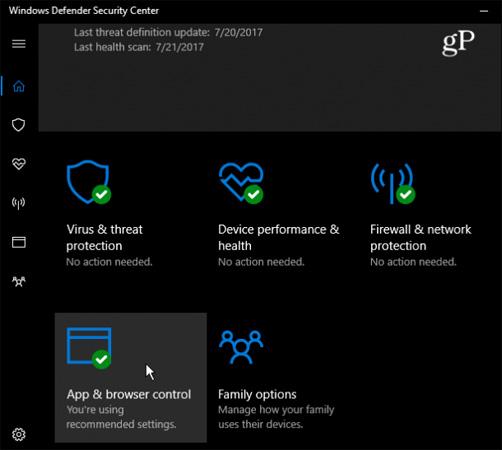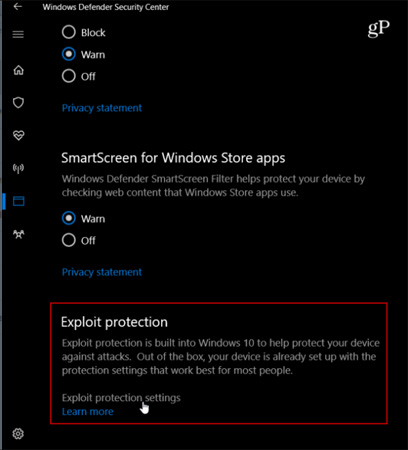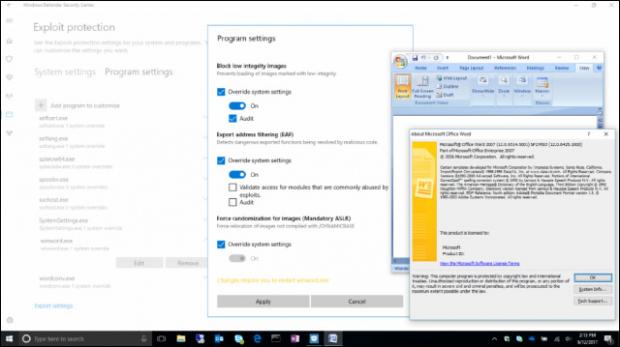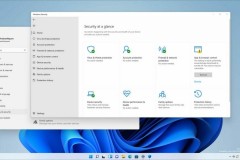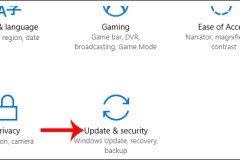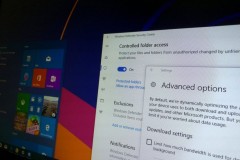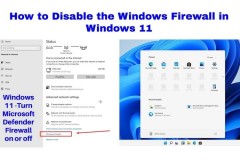Bản cập nhật Windows 10 Fall Creators Update của Microsoft đã được tích hợp rất nhiều tính năng mới, một trong những tính năng nổi trội là Exploit Protection. Exploit Protection là một phần của công cụ bảo mật Enhanced Mitigation Experience Toolkit (EMET) - giúp tăng cường bảo mật hệ thống bằng cách giảm thiểu các mối đe dọa từ các ứng dụng không đáng tin cậy hoặc không an toàn. Khi ứng dụng này được kích hoạt, nó cho phép quản lý và cấu hình hệ thống Windows và các cài đặt.
Kích hoạt Windows 10 Exploit Protection
Cho tới khi Microsoft triển khai toàn bộ hệ thống bảo mật, bắt đầu với bản Insider Build 16232, thì bạn có thể kích hoạt Exploit Protection trong Windows Defender Security Center bằng cách chọn App & browser control.
Cuộn xuống trang tiếp theo và nhấp chọn Exploit protection settings.
Trên trang tiếp theo, bạn sẽ có quyền truy cập vào 2 danh mục là System settings và Program settings. Trong phần System settings, bạn có thể bật hoặc tắt các cài đặt bảo mật khác nhau. Theo mặc định, tất cả các cài đặt này đều được bật. Tuy nhiên, nếu bạn muốn thay đổi cài đặt nào đó, bạn sẽ nhận được thông báo xác thực UAC. Trong phần Program settings, bạn có thể tùy chỉnh các cài đặt bảo mật cho từng ứng dụng. Bạn có thể thêm ứng dụng tùy chỉnh mà bạn muốn bảo mật hoặc chọn các ứng dụng đã được cài đặt bằng cách xem tệp tin thực thi từ danh sách. Khi bạn thêm một ứng dụng, nó sẽ xuất hiện trong danh sách, sau đó bạn có thể chỉnh các tùy chọn hoặc loại bỏ nó khỏi danh sách.
![]()
Có nhiều tùy chọn cho từng ứng dụng và cài đặt hệ thống mà bạn có thể kiểm soát được. Tuy rằng bạn có thể thay đổi và tùy chỉnh một số cài đặt nhưng tốt hơn hết là bạn nên để nguyên theo mặc định. Sau khi chúng tôi nhận được thông tin từ Microsoft xem các tùy chọn ảnh hưởng như thế nào đến ứng dụng, lúc đó bạn có thể thay đổi. Bạn có thấy lớp bảo mật bổ sung mà Microsoft thêm vào Windows 10 hữu ích không? Hãy cho chúng tôi biết ý kiến bằng cách comment bên dưới nhé!